8.4.2. Команда top
8.4.2. Команда top
Команда ps позволяет сделать как бы "моментальный снимок" процессов, запущенных в системе. В отличие от ps команда top отображает состояние процессов и их активность "в реальном режиме времени". На рисунке 8.5 изображено окно терминала, в котором запущена программа top.
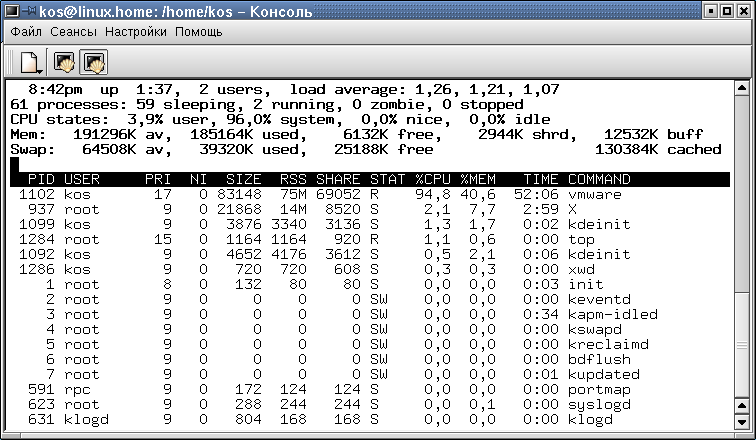
Рис. 8.5. Вывод команды top
Как видите, в верхней части окна отображается астрономическое время, время, прошедшее с момента запуска системы, число пользователей в системе, число запущенных процессов и число процессов, находящихся в разных состояниях, данные об использовании ЦПУ, памяти и свопа. А далее идет таблица, характеризующая отдельные процессы. Число строк, отображаемых в этой таблице, определяется размером окна: сколько строк помещается, столько и выводится. Графы таблицы обозначены так же, как поля вывода команды ps (см.разд. 8.4.1), так что дополнительных пояснений здесь не требуется.
Содержимое окна обновляется каждые 5 секунд. Список процессов может быть отсортирован по используемому времени ЦПУ (по умолчанию), по использованию памяти, по PID, по времени исполнения. Переключать режимы отображения можно с помощью команд, которые программа top воспринимает. Это следующие команды (просто нажимайте соответствующие клавиши, только с учетом регистра, то есть вместе с клавишей Shift):
• ‹Shift›+‹N› - сортировка по PID;
• ‹Shift›+‹A› - сортировать процессы по возрасту;
• ‹Shift›+‹P› - сортировать процессы по использованию ЦПУ;
• ‹Shift›+‹M› - сортировать процессы по использованию памяти;
• ‹Shift›+‹T› - сортировка по времени выполнения.
Кроме команд, определяющих режим сортировки, команда top воспринимает еще ряд команд, которые позволяют управлять процессами в интерактивном режиме. С помощью команды ‹K› можно завершить некоторый процесс (его PID будет запрошен), а с помощью команды ‹R› можно переопределить значение nice для некоторого процесса. Таким образом, эти две команды аналогичны командам kill и renice, которые рассматриваются в разд. 8.4.3. и разд. 8.4.4
Более 800 000 книг и аудиокниг! 📚
Получи 2 месяца Литрес Подписки в подарок и наслаждайся неограниченным чтением
ПОЛУЧИТЬ ПОДАРОКЧитайте также
3.6.4. Команда help
3.6.4. Команда help Выше уже упоминалась система помощи по встроенным командам оболочки bash - команда help. Если ввести в командной строке help без параметров, вы получите список всех встроенных команд оболочки. Если ввести команду help name, где name - имя одной из этих команд, то вы
4.6.3. Команда cat
4.6.3. Команда cat Команда cat часто используется для создания файлов (хотя можно воспользоваться и командой touch). По команде cat на стандартный вывод (т. е. на экран) выводится содержимое указанного файла (или нескольких файлов, если их имена последовательно задать в качестве
4.6.4. Команда cp
4.6.4. Команда cp Хотя для копирования файлов иногда пользуются командой cat, но в Linux существует для этого специальная команда cp. Ее можно применять в одной из двух форм:[user]$ cp [options] source destination[user]$ cp [options] source_directory new_directoryВ первом случае файл или каталог source копируется,
4.6.5. Команда mv
4.6.5. Команда mv Если вам необходимо не скопировать, а переместить файл из одного каталога в другой, вы можете воспользоваться командой mv. Синтаксис этой команды аналогичен синтаксису команды cp. Более того, она сначала копирует файл (или каталог), а только потом удаляет
5.4.3 Команда cat
5.4.3 Команда cat Мы уже рассматривали кратко команду cat в предыдущем разделе. В данном разделе эта команда интересует нас в основном потому, что чаще всего она работает как раз с входным и выходным потоками. По умолчанию выход команды cat направляется в выходной поток. Чтобы
5.10. Команда sh
5.10. Команда sh Вы всегда можете запустить новый экземпляр оболочки bash, дав команду bash или sh. При этом можно заставить новый экземпляр оболочки выполнить какой-то скрипт, если передать имя скрипта в виде аргумента команды bash. Так, для выполнения скрипта myscript надо дать
8.4.1. Команда ps
8.4.1. Команда ps Когда я заглянул в man-страницу, посвященную команде ps, я был поражен, как много у нее разных опций. Как оказалось, GNU-версия этой программы, входящая в состав Linux, поддерживает опции в стиле трех разных типов UNIX. Опции в стиле Unix98 состоят из одного или нескольких
Команда
Команда Команда используется для выполнения SQL-запросов к базе данных Важно не путать команду, которая является СОМ-объектом, с текстом команды, который представляет собой строку. Обычно команды используют для описания данных, например для создания таблицы и
5.2.7.2. Команда SET
5.2.7.2. Команда SET SET var_name = expr [, var_name = expr] …Инструкция SET в сохраненных подпрограммах представляет собой расширенную версию общей инструкции SET. Вызванные переменные могут быть объявлены внутри подпрограммы или глобальными переменными системы.Инструкция SET в сохраненных
3.2. Команда at
3.2. Команда at Команда at позволяет передавать задания демону cron для одноразового выполнения в назначенное время. Выдавая задание, команда at сохраняет в отдельном файле как его текст, так и все текущие переменные среды. Заметим, что команда crontab не делает этого. По умолчанию
5.3. Команда cat
5.3. Команда cat Команда cat довольно проста, но универсальна. Эту команду удобно применять как для отображения файла, так и для его создания, а также при отображении файлов, содержащих управляющие символы. Используя команду cat, следует учитывать, что процесс вывода не
24.1.1. Команда pwd
24.1.1. Команда pwd Эта команда отображает текущий каталог:$
24.1.2. Команда set
24.1.2. Команда set Команда set рассматривалась при изучении процесса отладки для подключения и отключения опций. Эту команду можно также использовать для передачи аргументов в пределах сценария. Опишем, как происходит этот процесс. Предположим, что сценарий должен